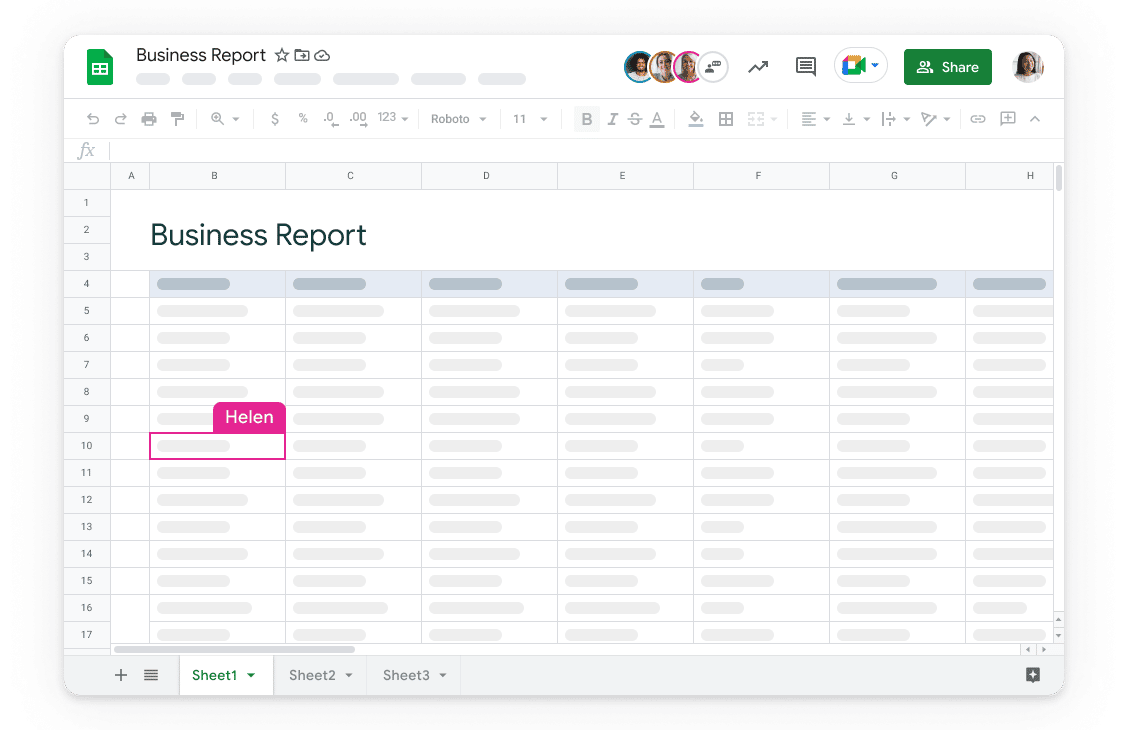Gérer les finances familiales peut être un véritable défi, surtout lorsqu’il s’agit d’intégrer tous les membres de la famille dans le processus budgétaire. Avec Google Sheets, il est possible de créer un budget familial accessible et collaboratif. Dans cet article, nous verrons comment utiliser Google Sheets pour établir, personnaliser et partager un budget familial en ligne, de manière simple et efficace.
Vous découvrirez aussi des conseils pour encourager la participation de tous, des astuces de personnalisation et des ressources gratuites pour faciliter votre gestion financière.
Pourquoi utiliser Google Sheets pour le budget familial ?
La simplicité et l’accessibilité
Google Sheets est une solution idéale pour les familles souhaitant un outil simple, gratuit et accessible. Disponible en ligne, il permet une mise à jour en temps réel des informations, un suivi clair des dépenses et des revenus, et la possibilité d’accéder au budget depuis n’importe quel appareil connecté. Grâce à des fonctionnalités de collaboration, chaque membre peut être impliqué dans la gestion financière de la famille.
La collaboration en temps réel
L’une des forces de Google Sheets réside dans sa capacité à être partagé. Avec la fonction de partage et d’édition collaborative, chaque membre de la famille peut accéder, modifier et consulter les données, facilitant ainsi les discussions autour des finances et la répartition des responsabilités budgétaires.
Les étapes pour établir un budget familial sur Google Sheets
Étape 1 : Création du document et des onglets
- Ouvrir Google Sheets : Accédez à Google Sheets et créez un nouveau document vierge.
- Organiser par mois : Créez des onglets pour chaque mois de l’année, permettant ainsi un suivi mensuel des finances.
- Catégories de base : Dans chaque onglet, créez des colonnes pour les principales catégories :
- Revenus : Salaire, autres revenus, aides, etc.
- Dépenses fixes : Loyer, crédits, assurances.
- Dépenses variables : Alimentation, loisirs, vêtements.
- Épargne : Montants alloués à l’épargne pour des objectifs spécifiques.
- Onglet de résumé annuel : Ajoutez un onglet de « Résumé annuel » qui permettra d’avoir une vue globale de l’année. Cet onglet compilera les données de chaque mois, en mettant en avant les totaux, les écarts et les objectifs d’épargne atteints.
Étape 2 : Ajouter des formules et des calculs
Pour faciliter l’analyse de votre budget familial, intégrez des formules permettant de calculer automatiquement les totaux et de visualiser les écarts entre les prévisions et les dépenses réelles :
- Totaux mensuels : Utilisez la fonction
=SOMME()pour additionner les revenus et les dépenses de chaque mois. - Solde mensuel : Calculez le solde de chaque mois en soustrayant les dépenses totales des revenus.
- Suivi des objectifs : Ajoutez des cellules pour afficher le pourcentage de l’épargne atteint par rapport aux objectifs fixés.
« Utiliser Google Sheets pour notre budget familial a simplifié notre gestion financière. Nous voyons en temps réel où vont nos finances et impliquons nos enfants pour les sensibiliser à l’importance de l’épargne. » — Marie, mère de trois enfants
Personnalisation et visualisation du budget familial
Adapter les catégories selon les besoins de votre famille
Chaque famille a des priorités financières différentes. Modifiez les catégories pour qu’elles reflètent votre situation particulière : vous pourriez ajouter des colonnes spécifiques pour des projets de vacances, des activités extra-scolaires ou des achats ponctuels importants.
Ajouter des graphiques pour visualiser les dépenses
Les graphiques facilitent la compréhension de la répartition des dépenses et permettent d’identifier rapidement les postes budgétaires les plus importants. Par exemple, vous pouvez :
- Créer un graphique en secteurs pour visualiser la part de chaque catégorie dans le budget mensuel.
- Utiliser des graphiques en barres pour comparer les dépenses prévues et réelles.
Utiliser des modèles de budget
Il existe des modèles gratuits de budget dans Google Sheets, personnalisables en fonction de vos besoins.
Selon SmartSheet, ces modèles facilitent la mise en place d’un suivi organisé sans avoir besoin de concevoir des tableaux complexes soi-même.
Vous pouvez également explorer des modèles pour des projets spécifiques, des cartes d’invitation ou encore des flyers pour des événements familiaux.
Partage du budget familial : un processus collaboratif
Comment partager et attribuer des rôles
- Partager via Google Drive : Cliquez sur le bouton « Partager » en haut à droite de votre document Google Sheets. Ajoutez les adresses e-mail des membres de la famille et attribuez-leur des permissions (édition ou consultation).
- Définir des responsabilités : Impliquez chaque membre dans la gestion de certaines catégories. Par exemple, l’un peut être responsable de la mise à jour des dépenses en alimentation, tandis qu’un autre s’occupera du suivi des dépenses liées aux loisirs.
Organiser des réunions familiales
En planifiant des réunions régulières pour revoir le budget familial, vous assurez une meilleure transparence et collaboration. Ces réunions sont des moments opportuns pour discuter des ajustements à faire, des réussites, et fixer des objectifs à atteindre. Un membre de la famille peut présenter un résumé des dépenses et des économies du mois, en s’appuyant sur le graphique de répartition des dépenses dans Google Sheets.
Encourager l’implication des enfants
Selon The Good Docs, intégrer les enfants dans le suivi du budget peut leur apprendre des bases solides en gestion financière. Expliquez-leur les concepts simples et, s’ils sont en âge, assignez-leur de petites responsabilités comme l’enregistrement des dépenses liées à leurs loisirs.
Ressources et outils pour perfectionner votre budget
Voici quelques ressources supplémentaires pour tirer le meilleur parti de Google Sheets dans la gestion de votre budget familial :
- Modèles de budget familiaux gratuits : Vous trouverez des modèles prêts à l’emploi sur des plateformes comme The Good Docs ou Smartsheet.
- Tutoriels vidéo : Pour une prise en main rapide, des vidéos comme celles sur YouTube expliquent pas à pas comment utiliser Google Sheets pour un budget familial.
- Extensions pour Google Sheets : Certaines extensions permettent d’automatiser la gestion de vos finances ou d’intégrer des outils supplémentaires de suivi.
Liste de contrôle pour un budget familial réussi
Pour établir et maintenir un budget efficace, voici quelques conseils clés :
- Impliquez toute la famille dans le processus.
- Utilisez des graphiques pour suivre les dépenses.
- Préparez des objectifs financiers communs.
- Ajustez les catégories en fonction de l’évolution des finances.
- Organisez des réunions régulières pour évaluer la situation.
Avec un budget collaboratif dans Google Sheets, vous pouvez créer une solution sur mesure qui répond aux besoins de votre famille tout en assurant transparence et participation active.
FAQ
Pourquoi Google Sheets est-il idéal pour un budget familial ?
Google Sheets est gratuit, accessible partout et permet une collaboration en temps réel, ce qui en fait un excellent choix pour les familles souhaitant gérer leur budget ensemble.
Comment puis-je personnaliser mon budget familial dans Google Sheets ?
Ajoutez des catégories adaptées à vos priorités, utilisez des graphiques pour visualiser vos finances et intégrez des formules pour faciliter le calcul des soldes.
Existe-t-il des modèles de budget prêts à l’emploi pour Google Sheets ?
Oui, vous pouvez télécharger des modèles gratuits sur Smartsheet, The Good Docs et d’autres plateformes pour commencer rapidement.
En conclusion, mettre en place un budget familial avec Google Sheets n’est pas seulement une manière de suivre les finances, mais aussi une occasion de travailler ensemble pour atteindre des objectifs financiers communs. Utilisez les outils disponibles, impliquez chaque membre, et adaptez le budget pour répondre aux besoins de votre famille.